三星手机连接电脑上网教程
- 格式:doc
- 大小:309.50 KB
- 文档页数:4
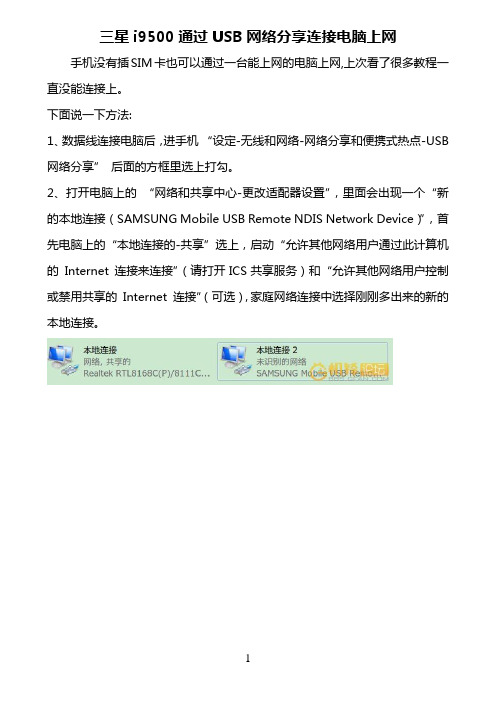
三星i9500通过USB网络分享连接电脑上网手机没有插SIM卡也可以通过一台能上网的电脑上网,上次看了很多教程一直没能连接上。
下面说一下方法:1、数据线连接电脑后,进手机“设定-无线和网络-网络分享和便携式热点-USB 网络分享”后面的方框里选上打勾。
2、打开电脑上的“网络和共享中心-更改适配器设置”,里面会出现一个“新的本地连接(SAMSUNG Mobile USB Remote NDIS Network Device)”,首先电脑上的“本地连接的-共享”选上,启动“允许其他网络用户通过此计算机的Internet 连接来连接”(请打开ICS共享服务)和“允许其他网络用户控制或禁用共享的Internet 连接”(可选),家庭网络连接中选择刚刚多出来的新的本地连接。
3、在“新的本地连接”找到并双击“Internet 协议(TCP/IP)”,取消自动获取,把IP改为192.168.42.1,子网掩码255.255.255.0,网关和DNS都留空即可,然后确定退出。
(说一下这ip地址要和手机android系统里的IP在同一个网段即可)4、手机上的设置步骤:手机要有root权限,确保安装了BusyBox.apk,没有到网上下载安装。
5、“运行-cmd”输入以下命令:adb shellsubusybox ifconfig rndis0 192.168.42.129 \\配置rndis0接口ipbusybox route delete default \\这条命令是删除默认网关的,如果以前设置过,就先删下busybox route add default gw 192.168.42.1 \\添加默认网关这是修改完成后的结果,ping一下,是通的。
6、完成了,使用手机就可以上网了!。

首先,我们来设置一下PPC,当然5.0的系统原理大致上一样,没什么大的区别,照着做就行。
首先点开始—设置—连接设置:然后点连接—高级—选择网络—都选成单位设置:然后点设置—网卡,网卡连接到:默认单位设置:再点击带WLAN Wireless字样的选项以设置IP及DNS:这里,我们之所以使用特定的IP,是因为等下设置电脑连接共享时,无线网卡的IP就会自动变成192.168.0.1,所以我们把PPC的IP地址设成192.168.0.3,这个3也可以变成别的数字,当然不能是1 ,默认网关和DNS一定要设成192.168.0.1,而且设成特定IP后,P PC和电脑的无线配对会更快,因为自动分配IP会占用很长时间。
接下来设置电脑端,我们先把电脑端的WINDOWS防火墙关闭。
右键点击网上邻居,我们会看到几个网络连接,右键点击无线网络连接。
然后点配置(C),在高级里面选AD HOC信道,选择802.11b/g11:再右键点击无线网络连接,设置常规旁边的无线网络配置。
我们点高级(V)设置成仅计算机到计算机:然后再来设置ADSL宽带的共享连接:我们在INTERNET连接共享中:允许其他网络用户连接来连接,家庭网络连接选择无线网络连接,这时,无线网卡的IP就会变成192.168.0.1了。
接下来再来设置PPC,把PPC的WIFI打开(在无线管理器中打开WIFI)打开WIFI后,再点设置中的网卡,这时会多出来配置无线网络。
我们点添加新的...:网络名称随便写,在这是设备至设备(特定)连接处画勾,然后点下一步,身份验证:公开,数据加密:禁用,再点下一步,就完成了。
这时,电脑的WIFI也是打开的,PPC的WIFI也是打开的,我们右键点击无线网络连接,选第2个查看可用的无线连接,电脑就会查看到我们的PPC名称了,然后点连接电脑就会连接到PPC了。
到此,所有设置都已经完成了,现在PPC已经可以通过笔记本的无线网卡共享上网,或者UCWEB 来上网,速度要比IE快一点,而且GGTV也可以免费看了,很流畅,不卡的。

手机通过电脑上网在许多情况下,我们可能会遇到需要在手机上享受电脑的宽带网络连接的需求。
这可能是因为手机上的移动数据限制、网络不稳定或者只是为了更好地利用电脑上的网络资源。
为了满足这个需求,我们可以通过一些方法让手机通过电脑上网。
方法一:USB共享网络这是一种非常简单且常见的方法,我们可以将手机通过USB连接到电脑,并共享电脑上的网络连接。
1.首先,将手机和电脑通过USB连接线连接起来。
2.在手机上启用USB网络共享功能。
这个功能通常可以在手机的设置中找到,具体的位置可能会因手机品牌和型号而有所不同。
3.在电脑上打开网络设置,找到手机的USB网络连接。
这通常被显示为一个新的网络适配器。
4.右键点击该网络适配器,选择“属性”。
5.在属性窗口中,找到并打开“共享”选项卡。
6.在共享选项卡中,选择“允许其他网络用户通过此计算机的Internet连接来连接”。
然后选择你想共享网络给的设备。
7.确认设置后,点击“确定”保存更改。
现在,你已经成功使用USB将手机连接到电脑上的网络,并可以享受电脑的宽带网络连接。
方法二:手机热点大多数手机都支持热点功能,通过它你可以将手机的移动数据连接分享给其他设备,包括电脑。
1.在手机上找到热点功能。
通常可以在手机的设置中找到,具体位置可能因手机品牌和型号而有所不同。
2.在热点功能设置中,启用热点功能,并设置一个热点名称和密码。
这将用于其他设备连接到你的热点。
3.在电脑上打开网络设置,找到可用的Wi-Fi网络。
4.找到你的热点名称,并连接到它。
输入之前设置的热点密码。
5.连接成功后,你的电脑将使用手机的移动数据进行上网。
通过手机热点功能,你可以方便地将手机的移动数据连接分享给电脑,从而实现电脑上网。
方法三:蓝牙共享网络除了USB和热点连接,你还可以使用蓝牙将手机连接到电脑上的网络。
1.首先,确保你的手机和电脑都支持蓝牙功能,并启用蓝牙。
2.在手机上找到蓝牙设置,将手机设置为可被其他设备发现。


三星手机连接电脑上网教程
三星手机具有便携性和高性能,能够很方便地连接电脑上网。
无论是通过USB连接方式还是通过WiFi热点方式,下面将为您详细介绍如何连接三星手机到电脑上网。
1.通过USB连接方式连接三星手机到电脑
-插入一端带有USB接口的数据线到您的电脑的USB接口上,然后将另一端插入到三星手机的USB接口上。
-在您的三星手机上拉下通知栏,点击“USB连接”选项。
-在弹出的提示框中选择“媒体设备(MTP)”模式。
-然后您的电脑会自动检测到您的三星手机,并在电脑上显示出一个新的可移动磁盘驱动器。
-这时您可以打开您的电脑上的文件管理器,就可以像使用一个普通的U盘一样访问您的三星手机内的文件了。
-要注意的是,一些具体型号的三星手机可能需要在连接后在手机上确认或授权。
2.通过WiFi热点方式连接三星手机到电脑
-打开您的三星手机的设置菜单,然后进入“个人热点”或“移动热点”选项。
这个选项可能会根据不同的三星手机型号而略有不同。
-在个人热点设置页面,您可以设置您的热点名称(SSID)和密码。
-打开您的电脑的WiFi设置,并并连接到您的三星手机创建的热点。
-连接成功后,您的电脑将通过三星手机的移动数据网络连接到互联网。
请注意,这可能会产生流量费用,所以请确保您在三星手机上已经购买了合适的移动数据套餐。
希望上述教程能对您连接三星手机到电脑上网有所帮助。
无论是使用USB连接方式还是使用WiFi热点方式,都可以很方便地实现三星手机连接到电脑上网的操作。

三星9300如何连接电脑一、通过USB线连接:使用USB线连接三星9300与电脑是最常见的连接方式,适用于传输文件、备份数据以及进行充电等操作。
步骤如下:1.确保三星9300手机和电脑都处于开启状态,并正常工作。
2. 使用原装的USB数据线将手机的Micro USB接口与电脑的USB接口相连。
3.手机连接电脑后,在手机屏幕上会出现一个弹窗,选择"文件传输"选项,或在下拉通知栏中选择"USB连接模式",然后选择"文件传输"。
4.在电脑上,打开文件浏览器,可以看到三星9300手机的存储设备出现在"我的电脑"或"此电脑"等位置。
5.现在您可以通过拖放文件的方式,将文件从电脑传输到三星9300手机,或者将手机上的文件复制到电脑上。
二、通过Wi-Fi连接:通过Wi-Fi连接可以实现无线传输文件和备份数据的功能,方便快捷。
步骤如下:1.确保三星9300手机和电脑都连接到同一个Wi-Fi网络。
2.打开三星9300手机上的"设置"应用,点击"连接与共享",然后选择"打开移动热点与连接"。
3.在"打开移动热点与共享"页面中,选择"打开热点",然后点击右上角的"三个点"图标,选择"连网方式"。
4.选择"Wi-Fi共享",然后在电脑上可用的Wi-Fi网络,找到三星9300手机创建的热点并连接。
5. 在电脑上打开Web浏览器,输入三星9300手机的IP地址,按回车键。
三、通过蓝牙连接:通过蓝牙连接可以实现无线传输小文件的功能,适用于照片、音乐等文件的传输。
步骤如下:1.确保三星9300手机和电脑都支持蓝牙功能,并且已经开启。
2.在三星9300手机上打开"设置"应用,选择"蓝牙",然后点击右上角的开关将蓝牙打开。
samsung flow的使用方法Samsung Flow是一款由三星公司开发的应用程序,旨在提供无缝的连接和互操作性体验。
它可以将用户的手机、平板电脑和电脑连接在一起,让用户可以在不同设备之间共享内容和控制功能。
Samsung Flow的使用方法非常简单,首先需要在所有设备上安装并登录相同的Samsung账号。
然后,按照以下步骤进行操作:1. 开启蓝牙和Wi-Fi功能:在所有设备上,确保蓝牙和Wi-Fi功能已经打开,并且设备都处于同一个网络环境下。
2. 打开Samsung Flow应用:在主设备上打开Samsung Flow应用,并选择“连接新设备”。
在其他设备上打开Samsung Flow应用,并选择“连接主设备”。
3. 配对设备:在主设备上,选择要连接的设备,并按照屏幕上的指示进行操作。
可能需要在其他设备上输入PIN码或扫描二维码进行配对。
4. 确认连接:一旦配对成功,主设备上的屏幕会显示已连接的设备,并在其他设备上显示确认连接的提示。
5. 共享内容:现在,您可以在不同设备之间共享内容了。
例如,您可以将从手机上拍摄的照片传输到平板电脑上进行编辑,或者将电脑上的文件传输到手机上进行查看。
除了共享内容外,Samsung Flow还提供了其他一些有用的功能。
例如,您可以使用主设备上的指纹传感器解锁其他设备,或者使用主设备上的键盘和鼠标来控制其他设备。
这使得在使用不同设备时可以更加方便和高效。
Samsung Flow还支持通知同步功能。
当您收到手机上的新消息或通知时,可以在其他设备上收到相应的提醒,无需切换设备。
这对于在工作或学习中保持高效非常有帮助。
Samsung Flow是一款功能强大且易于使用的应用程序,可以实现不同设备之间的无缝连接和互操作性。
通过安装并登录相同的Samsung账号,打开Samsung Flow应用,并按照提示进行配对,您可以在不同设备之间共享内容、控制功能以及同步通知。
这将极大地提高您的工作和生活效率,让您的设备使用体验更加顺畅和便捷。
手机如何连接电脑上网在现代社会中,手机已经成为我们生活中不可或缺的一部分。
除了用于通话和发送短信,手机也可以作为移动上网设备。
然而,有时候我们还是会需要将手机连接到电脑上,以便在更大的屏幕上浏览网页或进行其他需要使用电脑的操作。
在这篇文档中,我将向大家介绍几种常见的方法,让手机可以连接到电脑上网。
方法一:通过USB连接方式最简单的方法是通过USB线将手机连接到电脑上。
以下是步骤:1.查找手机的USB数据线,并将其插入手机的USB接口。
2.将USB数据线的另一端插入电脑的USB接口。
3.电脑通常会自动检测到新的USB设备,并开始安装相应的驱动程序。
4.打开手机的设置菜单,在连接选项中找到“USB连接”或“数据共享”等选项,并选择“连接为移动网络”。
5.完成上述步骤后,手机将以USB网络共享的方式连接到电脑上。
方法二:通过无线网络热点如果你的手机支持无线网络热点功能,那么可以将手机设置为热点,然后让电脑通过无线网络连接到手机上网。
以下是步骤:1.打开手机的设置菜单,找到“网络和互联网”选项。
2.在网络和互联网设置中,找到“热点和共享”、“热点”或类似的选项。
3.在热点设置中,启用热点功能,选择一个网络名称和密码。
4.在电脑上,打开网络设置界面,并找到可用无线网络列表。
5.选择刚才在手机上设置的网络名称,输入密码进行连接。
6.电脑将会通过手机的热点连接到互联网。
方法三:通过蓝牙连接另一种连接方式是通过蓝牙来实现。
以下是步骤:1.在手机上,打开设置菜单,找到“蓝牙”选项。
2.在蓝牙设置中,启用蓝牙功能,并将手机设置为可被其他设备发现。
3.在电脑上,打开蓝牙设置界面,在可用设备列表中找到你的手机。
4.点击手机名称进行配对,输入配对码(如果需要)。
5.配对成功后,电脑和手机将建立起蓝牙连接。
6.在电脑上,打开网络设置界面,并找到蓝牙网络适配器。
7.启用蓝牙网络适配器,电脑将会通过蓝牙连接到手机上网。
需要注意的是,通过蓝牙连接上网的速度相对较慢,适合进行简单的上网操作,如浏览网页和发送电子邮件。
三种方法教你如何手机通过电脑上网本文定位:没有wifi,想让手机通过电脑的有线连接上网。
android手机可以通过wifi上网,这个很好。
可当没有wifi的时候怎么上啊,3G--->流量受限,看视频很不划算!我这里总结了几种方法供大家参考。
方法一:usb连接线,手机有线上网1、将手机通过usb线连接到电脑,勾选“设置-> 无线和网络-> 绑定与便携热点-> USB绑定”选项,电脑上会出现虚拟网卡,为便于分辨,给虚拟网卡改个名字叫:android ;2、共享电脑网络至android网卡;3、打开超级终端,su变身超级用户,查询手机ip# busybox ifconfig手机ip:192.168.43.100(每个人不一样)4、把电脑上android网卡的ip改为192.168.43.1;5、添加默认网关#busybox route add default gw 192.168.43.1辅助软件:busybox、z4root关键点:手机上的网关IP和电脑上的IP一样。
方法二:无线网卡,手机AP此方法适用于笔记本有无线网卡,但不支持adhoc,支持anhoc 的建议使用方法三。
1、勾选“设置-> 无线和网络-> 绑定与便携热点-> 便携式Wi-Fi热点”选项,并设置AP(比如:myAp);2、电脑连接到myAp并获取ip地址(比如:192.168.23.121);3、添加默认网关#busybox route add default gw 192.168.23.121辅助软件:busybox、z4root关键点:手机上的网关IP和电脑上的IP一样。
方法三:支持adhoc的无线网卡,组建wifi如果电脑本身带的无线网卡不支持的话,可以买一个支持adhoc的usb无线网卡(一般都带驱动,可以直接模拟AP供手机用)。
这里以win7为例,说下大致流程:1、以管理员身份运行命令提示符;2、启用并设定“虚拟Wifi网卡”模式;运行以下命令启用虚拟无线网卡:netsh wlan set hostednetwork mode=allow ssid=(这里写无线网名字) key=(这里是密码)3、启用“Internet连接共享(ICS)”;4、开启无线网络:netsh wlan start hostednetwork5、手机连接设置的wifi教你怎么用安卓智能手机USB线连接电脑上网作者:网络 2012-06-13 14:02 点击:110542来源:网络 ( 17条评论)在没WIFI的地方,只需要USB,你的安卓智能手机就可以上网了。
手机与电脑连接方法
手机与电脑连接的方法有多种,可以通过以下几种方式实现连接:
1. 通过USB数据线连接:将手机的USB接口插入电脑的USB 接口,然后手机会自动被识别为一个移动设备,并在电脑上显示手机的存储内容。
这种连接方式适用于传输文件、备份手机数据等操作。
2. 通过无线连接:使用手机和电脑所支持的无线连接方式进行连接。
比如,使用蓝牙或Wi-Fi进行连接。
对于蓝牙连接,需要先在手机和电脑上都打开蓝牙功能,然后在手机上搜索电脑蓝牙设备,并进行配对连接。
对于Wi-Fi连接,可以在手机上开启移动热点功能,并使用电脑连接该热点,或者使用路由器连接手机和电脑,实现无线传输数据。
3. 使用数据线连接电脑进行网上冲浪:通过USB数据线连接手机和电脑后,可以在电脑上通过手机的网络连接进行网上冲浪。
这种方式比较方便,可以在没有Wi-Fi的情况下使用手机的网络访问功能。
4. 使用手机管理软件:一些手机品牌提供了专门的管理软件,通过将手机连接至电脑,并在电脑上安装相应的软件,可以实现手机与电脑的连接和数据管理。
这种方式常用于备份手机数据、管理手机应用、传输文件等操作。
需要根据具体情况选择合适的连接方式。
无论哪种方式,都需
要手机和电脑具备相应的连接接口和功能,并遵循正确的连接步骤,以确保成功实现手机与电脑的连接。
之前,笔者曾写过一篇电脑连接3G通过手机上网的教程文章,很受一些入门级网友欢迎。
之后有网友给笔者发邮件说,想了解三星手机是否可以实现此功能,其实是可以实现的,本次笔者便为大家演示一下这一过程。
本次采用的系统依旧为Windows7,手机采用的是三星i450,采用系统为Symbian S60第三版,接入网络为联通3G(WCDMA)。
▲ 本次测试机型三星i450
实现上网之前用户需先安装三星的PC套件(下载地址在下面),安装好后,我们便可以把手机与电脑通过USB数据线或者蓝牙建立连接。
注意,此时在手机端需选择“Studio”才可以顺利连接。
▲ 驱动安装过程
连接好后我们点击“连接到互联网”图标(上数第一行第三个图标),便可打开连网界面。
进入该界面后需先对连网进行设置。
设置过程非常简单,仅需选择您的运营商,点击完成即可。
因为笔者这次所采用的是联通WCDMA 3G网络,所以在这里选择china unicom,如果您用移动的网络需选择china CMCC。
▲ 三星PC套件主界面
第2页:步骤(二)
▲ 调制解调器设置
▲ 选择运营商
设置好网络后,我们便可进行连接了,通常情况下连接都会很顺利的进行,只需等候数秒,便可方便的使用3G网络了。
▲ 网络连接过程
本文所用的方法适用于采用Symbian S60版本的所有三星手机,其他系统的手机也大同小异,本文只做抛砖引玉之用,相信大家都能举一反三。
最后愿大家马到成功!。